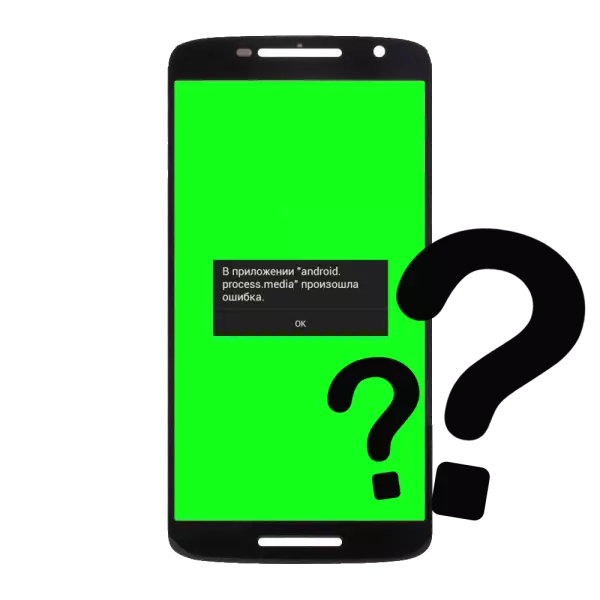
प्रत्येक वर्षी Android सिस्टम सुधारत आहे. तथापि, अद्याप अप्रिय बग आणि त्रुटी आहेत. यापैकी एक - Android.Process.Media अनुप्रयोगात त्रुटी. ते कनेक्ट केलेले आहे आणि त्याचे निराकरण कसे करावे - खाली वाचा.
Android.process.media त्रुटी
या नावासह अनुप्रयोग हा एक सिस्टम घटक आहे जो डिव्हाइसवरील मल्टीमीडिया फायलींसाठी जबाबदार आहे. त्यानुसार, या प्रकारच्या डेटासह चुकीच्या कामाच्या बाबतीत समस्या उद्भवतात: चुकीची काढणे, डाउनलोड रोलर किंवा गाणे उघडण्याचा प्रयत्न, तसेच विसंगत अनुप्रयोगांची स्थापना करण्याचा प्रयत्न. आपण त्रुटी अनेक मार्गांनी दुरुस्त करू शकता.पद्धत 1: "डाउनलोड व्यवस्थापक" आणि "मल्टीमीडिया स्टोरेज" क्लिअरिंग कॅशे साफ करणे
चुकीच्या फाइल सिस्टम ऍप्लिकेशन सेटिंग्जमुळे सिंहाची समस्या आढळून येते म्हणून, त्यांचे कॅशे आणि डेटा साफ करणे या त्रुटीवर मात करण्यास मदत करेल.
- कोणत्याही सोयीस्कर पद्धतीने "सेटिंग्ज" अनुप्रयोग उघडा - उदाहरणार्थ, डिव्हाइस पडदा मधील एक बटण.
- "सामान्य सेटिंग्ज" ग्रुपमध्ये "परिशिष्ट" (किंवा "अनुप्रयोग व्यवस्थापक") अनुप्रयोग आहे. त्यावर जा.
- "सर्व" टॅबवर जा, "डाउनलोड मॅनेजर" (किंवा फक्त "डाउनलोड" नावाचे अर्ज शोधा. ते 1 वेळ टॅप करा.
- यंत्राद्वारे तयार केलेल्या डेटा आणि कॅशेची संख्या मोजत होईपर्यंत प्रतीक्षा करा. जेव्हा असे होते तेव्हा "स्पष्ट कॅशे" बटणावर क्लिक करा. मग - "डेटा साफ करा".
- त्याच टॅबमध्ये, "मल्टीमीडिया स्टोरेज" अनुप्रयोग शोधा. त्याच्या पृष्ठावर जाताना, चरण 4 मध्ये वर्णित चरण करा.
- कोणत्याही उपलब्ध पद्धतीने डिव्हाइस रीस्टार्ट करा. त्याच्या प्रक्षेपणानंतर, समस्या दूर करणे आवश्यक आहे.
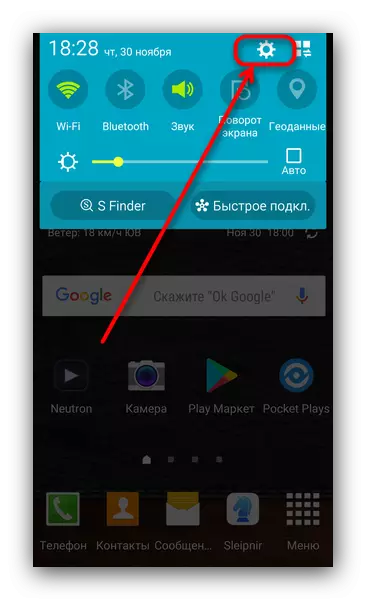
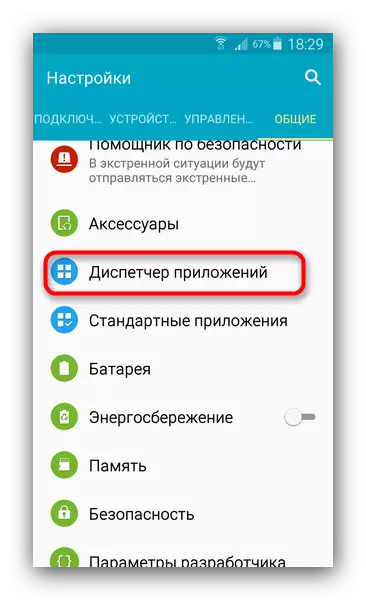
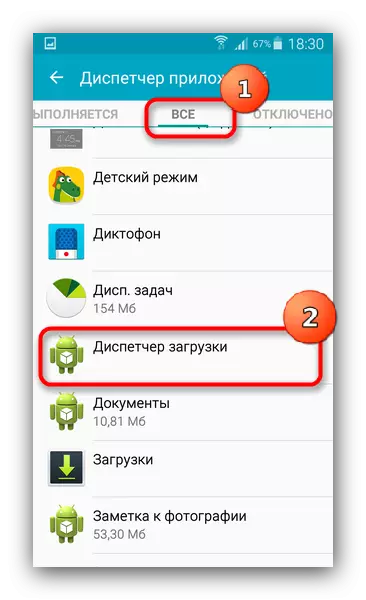

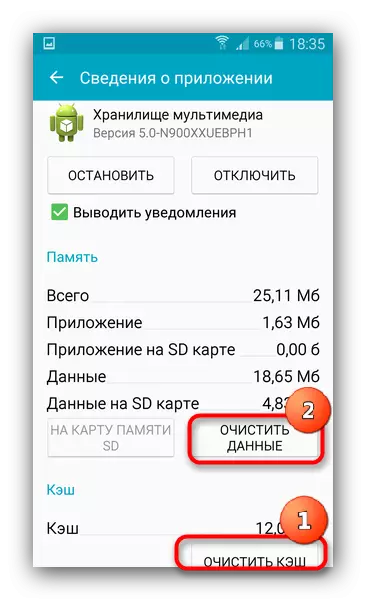
नियम म्हणून, या कृतीनंतर, मीडिया फायली तपासण्याची प्रक्रिया ते कमावते. जर चूक झाली तर ती दुसर्या मार्गाने वापरली पाहिजे.
पद्धत 2: क्लीअरिंग कॅशे Google सेवा फ्रेमवर्क आणि प्ले मार्केट
प्रथम पद्धत समस्या सोडविली नाही तर ही पद्धत योग्य आहे.
- पहिल्या पद्धतीच्या चरण 1 - 3 करा, परंतु डाउनलोड मॅनेजर अनुप्रयोगाच्या ऐवजी, "Google सेवा फ्रेमवर्क" शोधा. अनुप्रयोग पृष्ठावर जा आणि अनुक्रमिकपणे डेटा आणि कॅशे घटक साफ करा, नंतर थांबवा क्लिक करा.

पुष्टीकरण विंडोमध्ये "होय" क्लिक करा.
- "प्ले मार्केट" अॅपसह ते करा.
- डिव्हाइस रीस्टार्ट करा आणि "Google सेवा फ्रेमवर्क" आणि "प्ले मार्केट" चालू असल्यास तपासा. नसल्यास, योग्य बटण दाबून त्यांना चालू करा.
- एक त्रुटी यापुढे दिसणार नाही.
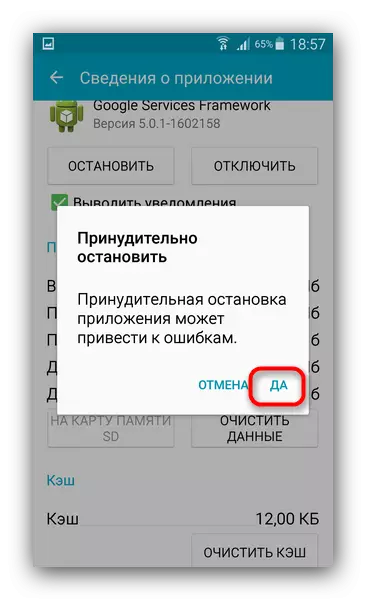
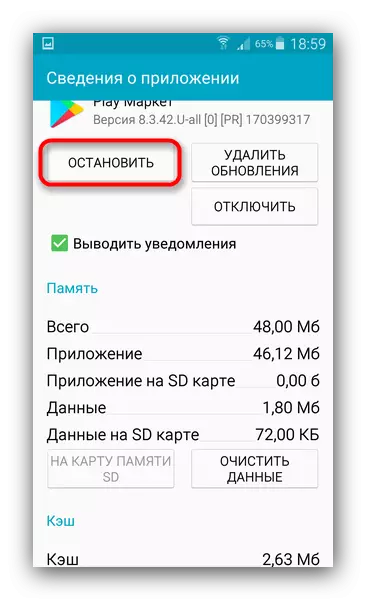
ही पद्धत मल्टीमीडिया फायलींवर चुकीची डेटा सुधारते जी वापरकर्ता-स्थापित अनुप्रयोगांचा वापर करते, म्हणून आम्ही प्रथम पद्धतीव्यतिरिक्त त्याचा वापर करण्याची शिफारस करतो.
पद्धत 3: एसडी कार्ड पुनर्स्थित करा
सर्वात वाईट स्क्रिप्ट ज्यावर ही त्रुटी दिसते हे मेमरी कार्ड खराब आहे. एक नियम म्हणून, Android.Process.media च्या प्रक्रियेत त्रुटीव्यतिरिक्त, उदाहरणार्थ - उदाहरणार्थ, या मेमरी कार्डमधील फायली उघडण्यास नकार देतात. जर आपल्याला अशा लक्षणे आढळल्या तर बहुतेकदा, आपल्याला फ्लॅश ड्राइव्हला नवीन वर पुनर्स्थित करावे लागेल (आम्ही सिद्ध ब्रॅंडच्या केवळ उत्पादनांचा वापर करण्याची शिफारस करतो). कदाचित आपण मेमरी कार्ड त्रुटींचे सुधारित करण्याच्या सामग्रीसह स्वत: ला परिचित करावे.
पुढे वाचा:
स्मार्टफोन किंवा टॅब्लेट एसडी कार्ड पाहू शकत नसल्यास काय
मेमरी कार्डे फॉर्मेटिंग सर्व पद्धती
मेमरी कार्ड स्वरुपित नसल्यास मॅन्युअल.
मेमरी कार्ड पुनर्संचयित निर्देश
अखेरीस, आम्ही पुढील तथ्य लक्षात ठेवतो - Android.Process.Media घटक च्या चुका सह. Android आवृत्ती 4.2 आणि खाली कार्यरत वापरकर्त्यांनी बर्याचदा सामना केला जातो, जेणेकरून सध्या समस्या कमी प्रासंगिक होत आहे.
